Com o anúncio do novo Samsung Galaxy S20, é provável que mais pessoas atualizem seus celulares LG ultrapassados e estragados para o inovador Samsung S20. Mas, ao migrar de LG para Samsung, é preciso saber como transferir seus preciosos dados acumulados ao longo dos anos sem nenhum conhecimento técnico prévio, além de facilidade e segurança. Neste artigo, ensinaremos diversos métodos para ajudá-lo a transferir seus dados de LG para Samsung S20 sem esforço e com segurança.
Transferindo Dados de um Celular LG para o Samsung S20 em um clique
O MobileTrans é uma ferramenta incrível da Wondershare, desenvolvida para simplificar o difícil e complexo processo de transferência de dados entre dois smartphones. Atualmente, existem tantas opções novas no mercado que todas as pessoas estão atualizando seus smartphones existentes para tirar proveito das mais avançadas inovações tecnológicas. Abaixo, eu explico como usar o MobileTrans de maneira abrangente e precisa, permitindo que você utilize os recursos avançados deste incrível software.
A ideia de comprar para um novo e reluzente smartphone é tão atraente que as pessoas esquecem de levar tudo em consideração, como os dados acumulados em seus celulares anteriores e os riscos de segurança associados à alteração de uma base digital essencial, como o smartphone. O MobileTrans ajuda você a manter tudo em seu lugar e a transferir todos os seus dados para um novo smartphone, sem nenhum conhecimento complexo sobre computadores ou celulares, mantendo-o protegido contra qualquer tipo de phishing em seu antigo smartphone.
Recursos
- • Transfere dados de Android, iPhone ou Windows Phone para qualquer outro dispositivo móvel ou computador sem perda de dados;
- • Suporta mais de 6000 dispositivos;
- • Suporta a transferência de fotos, vídeos, contatos, mensagens e todos os outros tipos de arquivos;
- • Você pode até mesmo restaurar um backup de um celular para outro ou para seu computador;
- • É compatível com os mais recentes sistemas operacionais de aparelhos celulares, como iOS 13, Android 10 e Windows 10 móvel. Além destes, também é compatível com sistemas de computador como Mac OS e Windows 10.
1º Passo: Baixe o MobileTrans – Transferência de Celular em seu computador Windows ou Mac OS e instale o pacote.
2º Passo: Uma vez instalado, execute a ferramenta MobileTrans e selecione o recurso "Transferência de Celular" a partir de sua tela inicial.

3º Passo: Conecte ambos os celulares ao computador. Uma vez que os smartphones estejam conectados, a ferramenta os reconhecerá automaticamente e exibirá seu sistema operacional, nome e número do modelo em sua tela. Você pode determinar os dispositivos de origem (neste caso, seu celular LG) e de destino (Samsung Galaxy S20) usando o botão 'Inverter', localizado ao centro da tela.

Na tela, você verá todos os dados transferíveis de seu LG para o dispositivo Samsung, como contatos, mensagens, favoritos, mensagens de voz, fotos, músicas e vídeos.
4º Passo: Você pode selecionar tudo ou apenas um tipo específico de dados para transferir de seu LG para o dispositivo Samsung. Com tudo selecionado, clique no botão "Iniciar". Você será avisado para não desconectar os celulares durante o processo de transferência. Seus dados estarão a caminho de seu novo dispositivo.
Caso deseje apagar tudo do dispositivo de destino antes de transferir os dados, selecione a opção "Limpar dados antes de copiar" localizada logo abaixo da imagem do dispositivo de destino.

O tempo de transferência dependerá da quantidade de dados enviados, embora a ferramenta seja bastante rápida e transfira dados de maneira eficiente em questão de minutos. Com o MobileTrans, é fácil e rápido transferir todos os seus dados de LG para Samsung.
Transferindo Dados de um Celular LG para o Samsung S20 Usando o Smart Switch
Você comprou um Samsung Galaxy S20 novinho em folha, em toda a sua glória, mas a parte não tão legal assim é a ausência de seus contatos, vídeos e fotos encontradas em seu dispositivo antigo. Bem, você não precisa se preocupar porque o Samsung Smart Switch permite transferir todos os dados de seu celular antigo para o novo Galaxy sem problemas. Dito isto, você pode transferir dados de dispositivos Android, iOS, Windows ou até mesmo Blackberry.
1º Passo: Se você já não tiver o aplicativo Samsung Smart Switch pré-instalado em seu smartphone, certifique-se de instalá-lo em ambos os dispositivos. No nosso caso, o Galaxy S20 já possui o aplicativo pré-instalado, logo, você precisará apenas instalá-lo no smartphone LG. Se solicitado, concorde com a Política de Privacidade e os Termos de Serviço. Em seguida, pressione o botão "Começar".
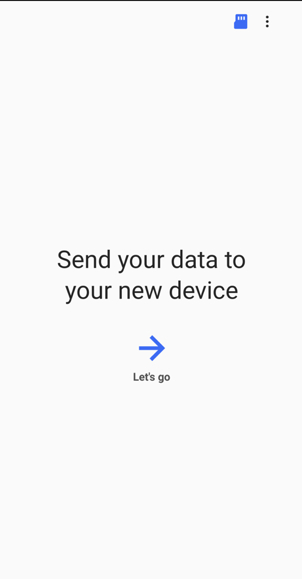
2º Passo: Em seu LG, ao instalar o aplicativo Smart Switch, você terá duas opções para transferir seus dados, através de cabos ou conexão sem fio. Neste caso, usaremos o método sem fio.
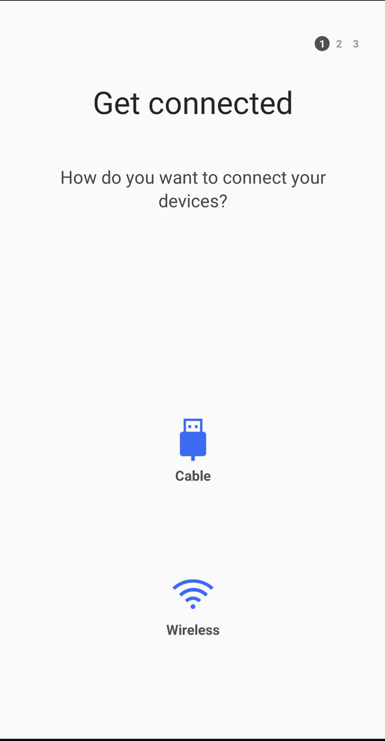
Ao pressionar o botão para estabelecer uma conexão sem fio, seu dispositivo começará a procurar dispositivos Smart Switch próximos.
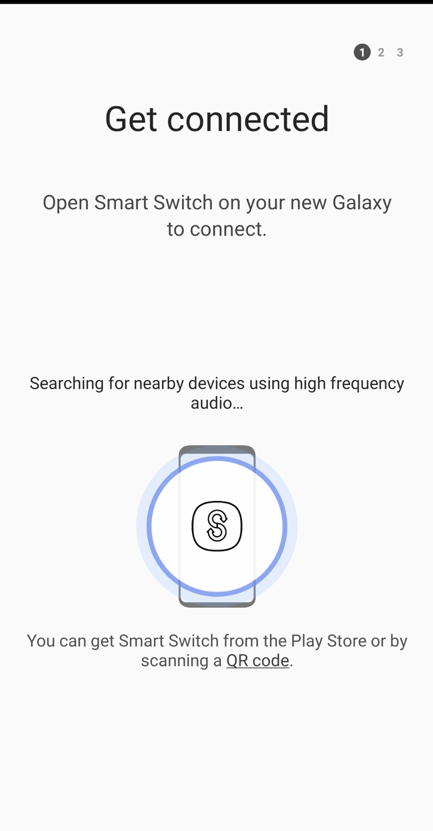
3º Passo: Agora, execute o Smart Switch em seu novo Samsung Galaxy S20 e estabeleça a conexão entre os dispositivos. No novo dispositivo, pressione "Sim" quando solicitado.
4º Passo: Selecione o que precisa transferir para seu novo Samsung S20 e pressione o botão "Enviar". A transferência de conteúdo é feita em duas fases: os conteúdos básicos são transferidos primeiro e os arquivos maiores são transferidos na segunda fase. Se você optar por enviar "Aplicativos", apenas uma lista dos aplicativos instalados será transferida, sendo preciso fazer o download destes aplicativos em seu novo Galaxy S20.
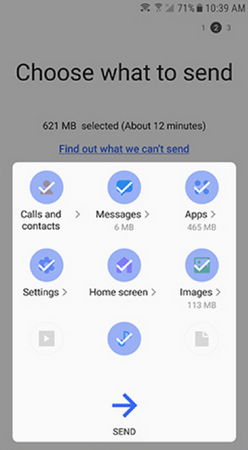
5º Passo: O último passo é clicar no botão "Receber" em seu novo Samsung Galaxy S20 para iniciar o processo de transferência.
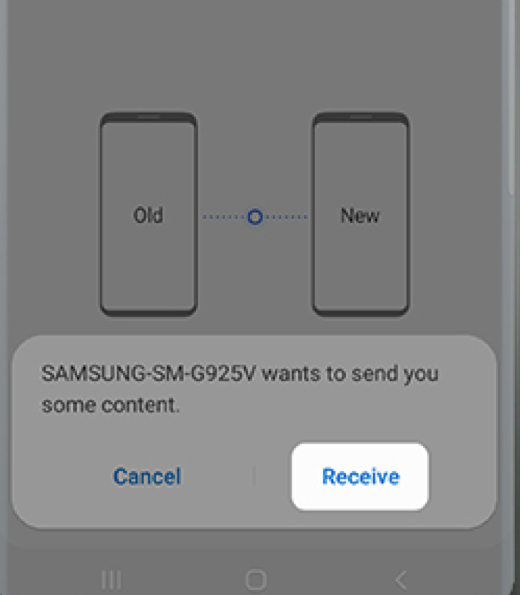
A transferência será concluída em breve e pronto! A Samsung ajustou e simplificou o processo de transferência de dados para qualquer um de seus novos dispositivos. O processo é quase igual caso opte pela transferência com fios. Você só precisa selecionar esta opção e conectar os dois dispositivos usando seus cabos.
Transferindo Dados de um Celular LG para o Samsung S20 Usando o Google Drive
O Google Drive é uma solução de armazenamento em nuvem oferecida pelo Google para que seus usuários possam conectar seus aplicativos e dados de uso diário à nuvem e ter acesso a estes dados em qualquer lugar e a qualquer momento. O aplicativo está disponível em todos os smartphones e sistemas de computador e requer apenas uma conta de e-mail para que você possa conectar e compartilhar seus dados privados para serem acessados posteriormente. Abaixo, irei explicar como usar o Google Drive em seu dispositivo Android, compartilhar seus dados pessoais na nuvem e fazer o download destes dados em seu novo dispositivo S20:
1º Passo: Em seu dispositivo LG, instale o aplicativo Drive ou, se já o tiver pré-instalado, como é o caso da maioria dos dispositivos Android modernos, execute-o.
2º Passo: Abra o "Menu" no canto superior esquerdo do aplicativo e vá até "Configurações".
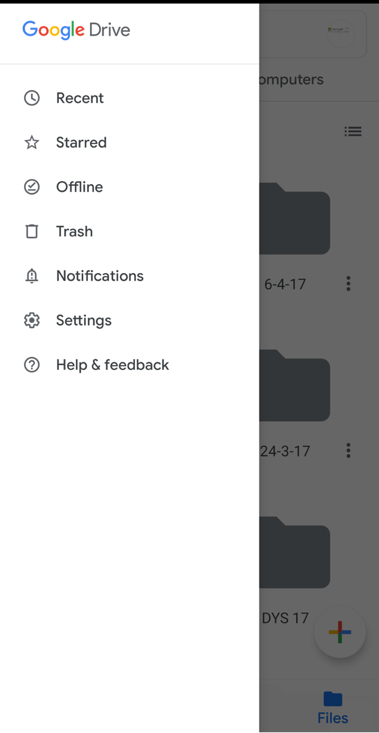
3º Passo: Em "Backup automático para apps", clique na opção "Fazer backup e redefinir". Agora, na seção "Backup", precisamos nos certificar de que a opção "Fazer backup no Google Drive" esteja ativada. Caso contrário, ative este recurso para configurar o processo de backup.
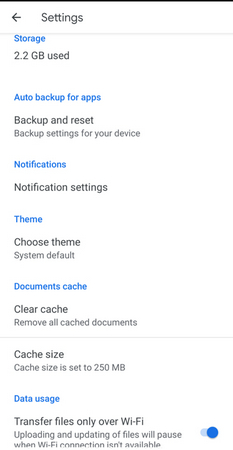
4º Passo: Aqui, você também poderá ver a seção "Conta", onde você pode escolher a conta de backup onde deseja sincronizar os dados de seu smartphone. Você pode adicionar uma nova conta ou escolher entre as contas já conectadas.
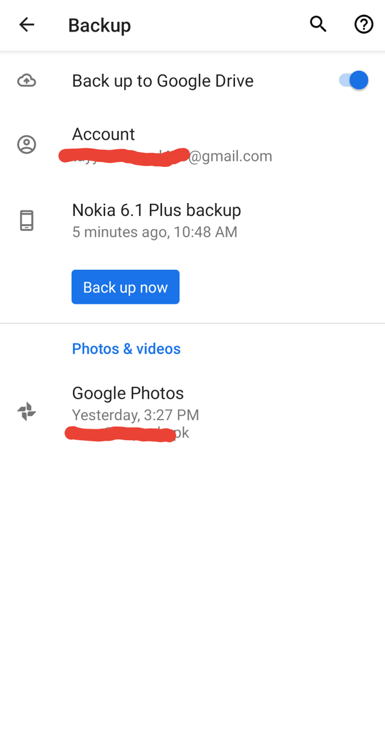
5º Passo: Para sincronizar suas fotos no Google Drive, você verá a seção "Fotos e Vídeos". Pressione "Google Fotos" e será direcionado para as configurações de "Backup e sincronização" deste aplicativo. Aqui, ative o recurso "Backup e sincronização" e selecione a mesma conta para fazer o backup de suas fotos e vídeos.
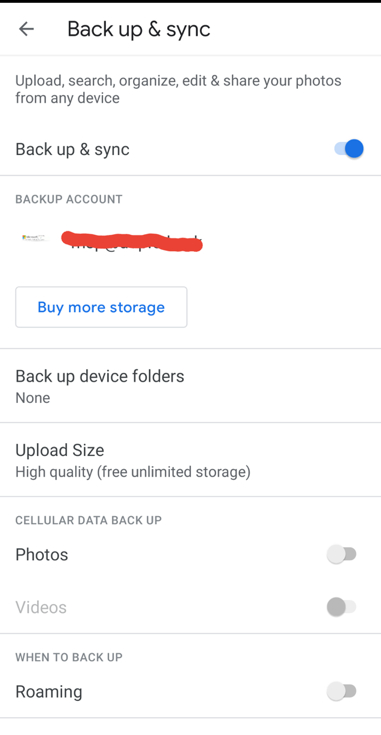
Prontinho! Concluímos o processo de configuração do Google Drive para compartilharmos nossos dados na nuvem. Assim que o celular estiver conectado ao Wi-Fi, a sincronização será iniciada automaticamente, fazendo o upload de todos os seus dados para a nuvem. Com os dados na nuvem, você poderá conectar seu Samsung Galaxy S20 à mesma conta do Google Drive e baixar todos os seus dados no novo dispositivo.
Comparando os 3 Métodos: Vantagens e Desvantagens
Um problema que a maioria das pessoas enfrenta ao fazer a transição para um novo smartphone diz respeito aos dados pessoais associados e acumulados no dispositivo anterior. Discutimos três soluções possíveis para transferir dados de um celular LG para o novo Galaxy S20. Agora, vamos refletir sobre cada uma delas, suas vantagens e desvantagens.
O MobileTrans é de longe a solução mais avançada e fácil de usar para transferir seus dados de um smartphone LG usado e antigo para um Galaxy S20 novinho em folha. A ferramenta oferece tudo o que você precisa para transferir seus dados com facilidade e suporta quase todos os formatos de arquivo, desde registros de chamadas, contatos, vídeos, áudios, entre outros, para qualquer sistema operacional móvel. Além disso, esta ferramenta maravilhosa é capaz de fazer o backup dos dados de seu smartphone para o computador, caso precise restaurá-los um dia. Seu único defeito é que você não poderá utilizar seus recursos avançados sem comprar sua versão completa, que não é muito cara.
O aplicativo Samsung Smart Switch permite o compartilhamento de dados apenas com dispositivos Samsung e, embora você possa transferir dados de dispositivos como LG, Huawei, entre outros, só pode recebê-los em um dispositivo Samsung. Em nosso caso, ele funciona perfeitamente, mas não funcionará em smartphones de outros fornecedores como Apple, Nokia, etc. Esta ferramenta também oferece transferência de dados entre dispositivos com ou sem fios.
O Google Drive, por outro lado, é uma solução baseada na nuvem, o que pode ser uma potencial ameaça, além de exigir uma alta largura de banda de conexão à Internet. Caso esteja usando seus dados móveis, não considere esta opção, pois a quantidade de dados acumulados no smartphone antigo ao longo dos anos pode ser enorme, podendo custar caro. Quanto a segurança, caso um invasor obtenha a senha de sua conta, poderá roubar suas informações pessoais e até mesmo suas informações bancárias.
Para transferir seus dados pessoais para o Galaxy S20 usando o Google Drive, é preciso definir suas configurações e enviar todos os dados para sua nuvem do Google. Você provavelmente terá de aguardar o carregamento de grandes quantidades de dados nos servidores em nuvem, configurar a mesma conta em seu novo Samsung Galaxy S20 e então aguardar o download de todos os dados. Este método, dentre os três mencionados, é o que consome mais tempo e recursos, por isso o coloquei por último.
Resumindo, o MobileTrans supera todos os outros métodos de transferência de dados de um celular LG para o smartphone Samsung S20, pois não requer nenhum conhecimento técnico prévio e seu processo pode ser realizado facilmente por qualquer pessoa.
Você vai gostar:
Artigos Mais Lidos
Todas as Categorias





Rafael Kaminski
staff Editor